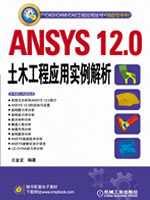第七章 地震作用分析
第三节 应用实例
(3)定义材料属性
1)在菜单Main Menu中选择Preprocessor→Material Props→Material Models命令,弹出Define Material Model Behavior对话框。
2)在Material Models Available列表栏中依次单击Structural→Linear→Elastic→Isotropic选项,弹出Linear Isotropic Properties for Material Number1对话框,在EX文本框中输入3.5e10,在PRXY文本框中输入0.2,如图7-3所示。单击“OK”按钮,关闭该对话框。
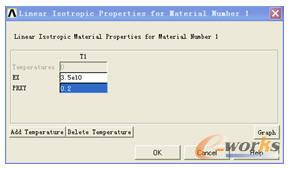
图7-3 “定义材料弹性模量与泊松比”对话框
3)单击Structural→Density选项,弹出Density for Material Number 1对话框,在DENS文本框中输入边坡土体材料的密度2500,如图7-4所示。单击“OK”按钮,选择Material→Exit选项,退出材料定义对话框。
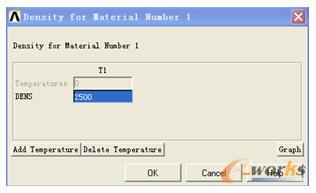
图7-4 “定义材料密度”对话框
(4)建立模型和划分网格
1)在菜单Main Menu中选择Preprocessor→Modeling→Create→Keypoints→In Active CS命令,弹出Create Keypoints in Active Coordinate System对话框,在文本框中分别输入表7-1中的关键点坐标。单击“OK”按钮,生成5个关键点。
表7-1 关键点坐标
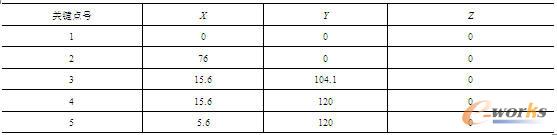
2)在菜单Main Menu中选择Preprocessor→Modeling→Create→+Lines→-Lines→Straight Line命令,在弹出的对象拾取框的文本框中输入1、2,单击“Apply”按钮,创建直线1。同样,分别连接关键点2、3;3、4;4、5;5、1,最后单击“OK”按钮,得到坝体线模型。
3)在菜单Main Menu中选择Preprocessor→Modeling→Create→Areas→Arbitrary→Through KPs命令,弹出Create Area Thru…对象拾取框,在图形中选取关键点1、2、3、4、5,单击“OK”按钮,得到坝体的面模型,如图7-5所示。
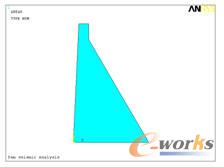
图7-5 坝体的面模型
4)在菜单Main Menu中选择Preprocessor→Meshing→Size Cntrls→ManualSize→Layers→Picked Lines命令,弹出Set Layer Controls对象拾取框,用鼠标选取线L1,单击“OK”按钮,弹出Area Layer-Mesh Controls on Picked Lines对话框,如图7-6所示。在NDIV No.of line divisions文本框中输入20,单击“OK”按钮。

图7-6 “设置网格划分数”对话框
使用同样的方法设置线L2、L3、L4和L5的分割份数分别为32、6、4和40。
5)在菜单Main Menu中选择Preprocessor→Meshing→Mesh→Areas→Free命令,弹出对象拾取框。拾取图形中的面,单击“OK”按钮,得到坝体模型的单元网格,如图7-7所示。
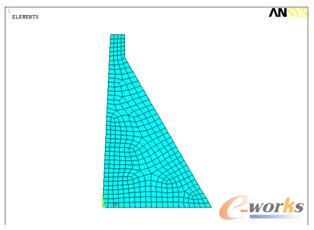
图7-7 坝体模型的单元网格
6)保存坝体单元网格。在菜单Utility Menu中选择File→Save as命令,弹出Save DataBase对话框,在Save Database to下面的文本框中输入文件名dam-grid.db,单击“OK”按钮。